Si vous avez l'intention de réinitialiser votre appareil en raison d'une erreur technique, commencez par le début. Vous devez créer une sauvegarde des données existantes sur le disque et l'appareil. Cela vous aidera à poursuivre votre travail après la réinitialisation de l'appareil. Vous pouvez créer une sauvegarde sur tout autre périphérique, c'est-à-dire sur un support de stockage externe (lecteurs flash, cartes SD, CD/DVD). Une fois que vous avez réinitialisé l'ordinateur, vous pouvez joindre le support pour restaurer les données. Cet article explique tous les moyens possibles, c'est-à-dire comment sauvegarder un ordinateur avant la réinitialisation d'usine de Windows 10 et ce qu'il faut sauvegarder avant la réinitialisation d'usine du PC.
La sauvegarde d'un appareil entier n'est pas un gros problème. Il existe plusieurs façons d'effectuer cette tâche. Mais la seule question qui se pose est la suivante : que sauvegarder avant de réinitialiser le PC aux paramètres d'usine ? Toutes les données pertinentes, qu'il s'agisse de fichiers audio/musicaux, de films/vidéos, de documents ou d'images, peuvent être sauvegardées. Tout ce dont vous avez besoin, c'est d'un disque dur approprié avec un espace suffisant. Vous pouvez créer une sauvegarde de votre appareil soit à l'aide des utilitaires de synchronisation ou de sauvegarde intégrés, soit en utilisant des solutions logicielles tierces. Lorsque vous procédez à une réinitialisation d'usine, toutes les données présentes sur l'appareil sont effacées. Cet article explique tout ce qui concerne la réinitialisation d'usine, pourquoi vous devez sauvegarder votre appareil avant la réinitialisation d'usine, et comment sauvegarder l'ordinateur avant la réinitialisation d'usine de Windows 10. Voici les sujets qui seront abordés en détail.
Partie 1 : Aperçu de la réinitialisation aux paramètres d'usine
Comme son nom l'indique, la réinitialisation d'usine indique un état de fonctionnement d'un appareil dans lequel il est parfaitement clair. Comme s'il était neuf. Si vous utilisez un ordinateur portable, votre appareil dispose d'une partition de réinitialisation/récupération qui rétablit tous les paramètres d'usine. Parfois, lorsque votre appareil fonctionne lentement en raison d'une attaque de virus ou de logiciels malveillants, d'une corruption de fichier ou de système, vous pouvez procéder à une réinitialisation d'usine de votre appareil. Windows 8 et 10 propose deux modes. Le premier est la réactualisation et le second la réinitialisation. Le premier fonctionne en supprimant tous les programmes installés présents sur le bureau. Il n'a pas d'impact sur les applications et les fichiers qui sont installés via le magasin Windows. Tandis que le second remplit sa fonction d'une manière complètement différente. Il efface complètement l'appareil pour chaque application installée, les fichiers personnels et les programmes. Une fois l'appareil réinitialisé aux paramètres d'usine, vous devez effectuer une réinstallation pour le système d'exploitation, les fichiers système, les applications et les programmes système. C'est donc dans ces conditions que la création d'une sauvegarde de l'ensemble de l'appareil est obligatoire.
La réinitialisation aux paramètres d'usine est une fonction intégrée
Agissant comme une fonction/utilité intégrée, l'option de réinitialisation d'usine est fournie avec chaque appareil. Il est doté d'un logiciel intégré qui facilite l'utilisation de tous les appareils (principalement ceux qui sont sur un support de stockage interne). Cet utilitaire aide à réparer les erreurs associées aux applications et aux systèmes d'exploitation. Cet utilitaire aide à corriger les erreurs associées aux applications et aux systèmes d'exploitation. Il aide également à maintenir une connexion viable entre le BIOS et le matériel après une réinitialisation d'usine. L'utilitaire intégré de réinitialisation aux paramètres d'usine améliore également les performances du système d'exploitation, des applications et de l'appareil dans son ensemble.
Contraintes d'une réinitialisation aux paramètres d'usine
Bien que l'option de réinitialisation d'usine aide à résoudre des problèmes tels que les erreurs système et les erreurs liées à diverses applications, cet utilitaire comporte certaines limites dans sa fonctionnalité. En voici quelques-unes :
- Il n'efface pas toutes les données. Les données enregistrées sur le disque dur seraient toujours présentes. Bien que disponibles, ces données sont encore inaccessibles.
- Le nouvel ensemble de données sera écrit sur l'ancien ensemble de données. Ceci, les données écrasées cessent le système entier.
- L'utilitaire ne vous garantit pas la suppression sécurisée des données. Sinon, des méthodes comme la démagnétisation endommageraient le disque dur et le rendraient non fonctionnel. En effet, des méthodes telles que la démagnétisation endommageraient le disque dur et le rendraient non fonctionnel.
Par conséquent, l'option de réinitialisation d'usine est toujours viable pour les utilisateurs, mais vous devez être vigilant avec les données. Les données importantes doivent être sauvegardées pour éviter les conséquences de la perte de données.
Partie 2 : Que sauvegarder avant la réinitialisation ?
Une fois que vous savez que votre appareil a besoin d'un mécanisme de réinitialisation d'usine, l'étape suivante consiste à sauvegarder les données présentes sur le disque interne. Pour cela, vous devez connaître la réponse à une question courante : que faut-il sauvegarder avant de réinitialiser le PC aux paramètres d'usine ? Voici la liste des données que vous pouvez sauvegarder.
- Fichiers et dossiers système (tous les fichiers de données liés au système d'exploitation)
- Fichiers multimédias (audio, vidéo, photos, enregistrements, etc.)
- Graphic files
- Documents, fichiers Word, feuilles Excel, diapositives PowerPoint, etc.
- Applications et pilotes de systèmes
- Mises à jour du système
En outre, certaines données de l'appareil ne se présentent pas sous la forme de fichiers ou de dossiers. Il doit également être sauvegardé. À cet égard, vous devez créer une sauvegarde complète du disque ou de la partition. L'utilisation d'un logiciel d'application tiers est votre solution
Partie 3 : Sauvegarde avant la réinitialisation d'usine avec AOMEI Backupper
Comme mentionné dans la section précédente, pour créer une image complète du disque ou du système (sauvegarde), un logiciel d'application tiers est votre réponse à la question à savoir, comment sauvegarder l'ordinateur avant la réinitialisation d'usine Windows 10. Dans ce contexte, AOMEI backupper est le logiciel de sauvegarde le plus fiable pour créer l'image système/disque avant la réinitialisation d'usine. Il évite également l'effort de choisir les données qui doivent être sauvegardées, c'est-à-dire qu'il les stocke toutes. Il ne nécessite pas non plus de choisir les données à sauvegarder, c'est-à-dire qu'il les stocke toutes. Voici comment le logiciel va fonctionner.
Étape 1:Commencez le processus par le téléchargement puis l'installation réussie du logiciel sur votre appareil.
Étape 2: Une fois le logiciel installé, lancez le logiciel, et dans le menu principal, sélectionnez l'option de sauvegarde.
Étape 3:Dans la fenêtre suivante, sélectionnez l'option de sauvegarde du disque. Pour créer la sauvegarde de l'ensemble du système, choisissez l'option de sauvegarde du système.
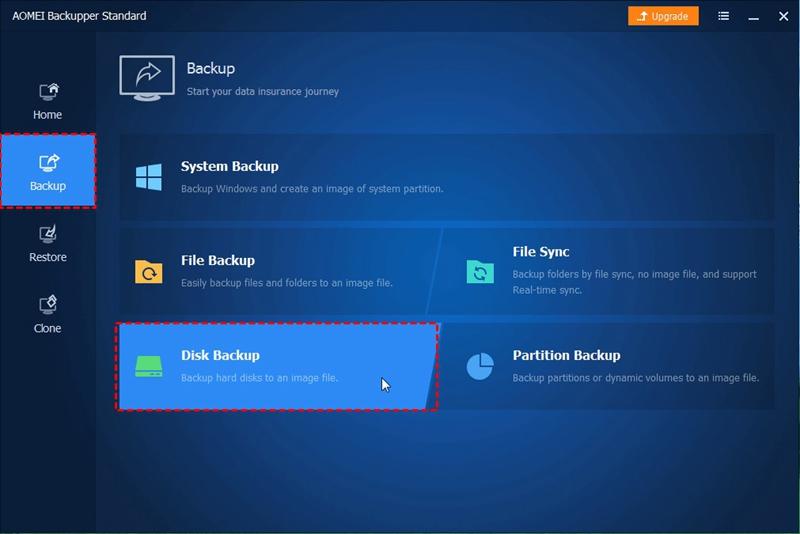
Étape 4:Ajoutez maintenant le disque source, c'est-à-dire le disque dur contenant toutes les données visées par la sauvegarde.

Étape 5:Ensuite, ajoutez le disque de destination Il s'agit de l'emplacement où la sauvegarde sera enregistrée. Il peut s'agir d'un support de stockage externe ou d'un stockage en ligne.
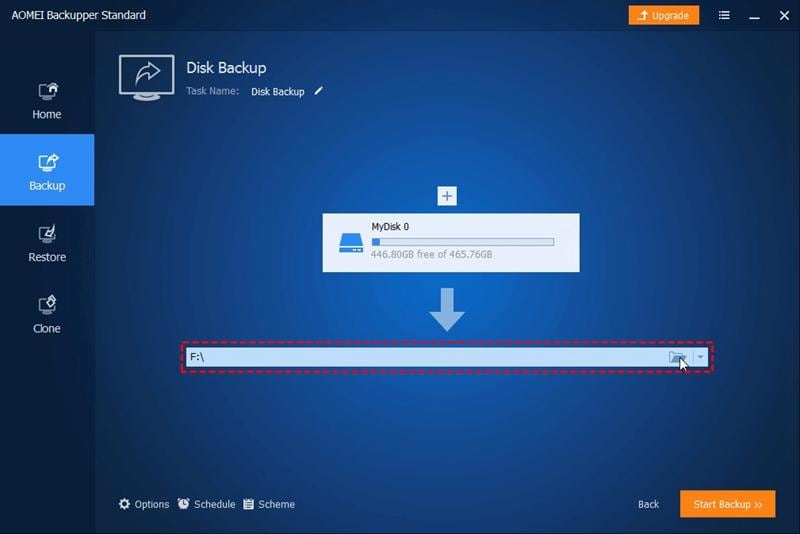
Étape 6:Une fois que l'emplacement de la source et de la destination est ajouté au logiciel, cliquez maintenant sur démarrer la sauvegarde pour terminer l'action.
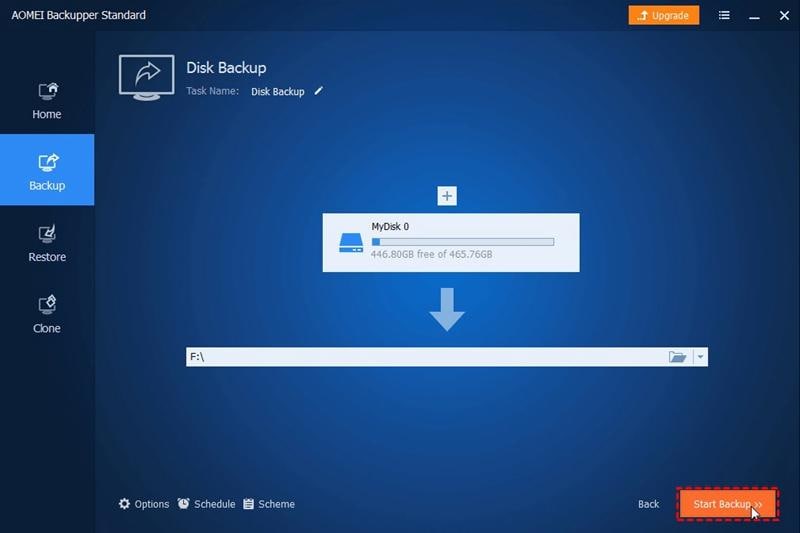
Vous pouvez créer la sauvegarde de l'appareil sur une base quotidienne, hebdomadaire et mensuelle. Vous pouvez créer la sauvegarde du dispositif sur une base quotidienne, hebdomadaire et mensuelle.
Par conséquent, la création d'une sauvegarde des données présentes sur l'appareil est obligatoire. Pour ajouter une couche supplémentaire de sécurité aux données, vous pouvez créer deux types de sauvegarde, c'est-à-dire une sauvegarde du système (fichiers et dossiers liés au système d'exploitation) ou une sauvegarde du disque (fichiers et dossiers liés au programme et aux applications en cours d'exécution sur l'appareil). Dans cet article, un scénario de cas de travail est discuté en détail. Si vous avez l'intention de réinitialiser votre appareil, vous devez créer une sauvegarde pour protéger les données. La réinitialisation d'usine est effectuée sur l'appareil pour le remettre dans l'état où il était auparavant. L'article explique brièvement deux choses, à savoir comment sauvegarder un ordinateur avant de réinitialiser Windows 10 et ce qu'il faut sauvegarder avant de réinitialiser un PC. En outre, l'utilitaire de réinitialisation d'usine est discuté en détail. Un logiciel d'application tiers est une recommandation viable pour créer une sauvegarde avant la réinitialisation d'usine. Le logiciel AOMEI backupper est la solution.



